微课的录制与后期
E-VK微课录制介绍
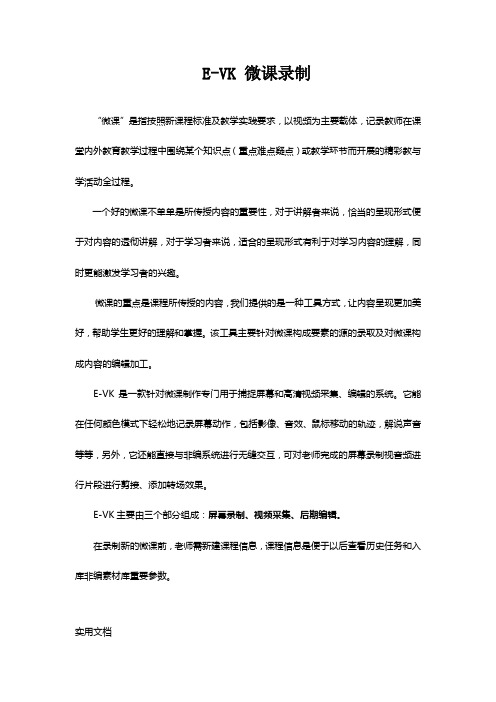
E-VK 微课录制“微课”是指按照新课程标准及教学实践要求,以视频为主要载体,记录教师在课堂内外教育教学过程中围绕某个知识点(重点难点疑点)或教学环节而开展的精彩教与学活动全过程。
一个好的微课不单单是所传授内容的重要性,对于讲解者来说,恰当的呈现形式便于对内容的透彻讲解,对于学习者来说,适合的呈现形式有利于对学习内容的理解,同时更能激发学习者的兴趣。
微课的重点是课程所传授的内容,我们提供的是一种工具方式,让内容呈现更加美好,帮助学生更好的理解和掌握。
该工具主要针对微课构成要素的源的录取及对微课构成内容的编辑加工。
E-VK是一款针对微课制作专门用于捕捉屏幕和高清视频采集、编辑的系统。
它能在任何颜色模式下轻松地记录屏幕动作,包括影像、音效、鼠标移动的轨迹,解说声音等等,另外,它还能直接与非编系统进行无缝交互,可对老师完成的屏幕录制视音频进行片段进行剪接、添加转场效果。
E-VK主要由三个部分组成:屏幕录制、视频采集、后期编辑。
在录制新的微课前,老师需新建课程信息,课程信息是便于以后查看历史任务和入库非编素材库重要参数。
实用文档屏幕录制模块:可对讲授画面内容进行批注、手写、绘画等图像和声音信息进行实时录制,摆脱讲授内容的机械重现,避免讲授过程的乏味性。
屏幕录制区域可以选择全屏、自定义幅面、预制默认常用幅面1024X768,800X600等。
视频采集模块:由于受硬件局限性,现在大多数制作微课用电脑都只能接入网络摄像头,所拍出的图像模糊不清,严重影响微课质量,而E-VK微课制作系统内置有广播级非编卡,可以连接专业摄像机实时录制,图像质量远高于网络摄像头,甚至高于摄像机记录在磁带和存储卡上的图像质量,使讲授画面、实操过程更加清晰;在摄像设备选择上,E-VK可以支持选择专业摄像机信号、USB摄像头信号,满足不同环境需求;系统支持输出的文件格式很多,有常用的AVI 及GIF 格式,还可输出为RM、WMV 及MOV 格式,用起来极其顺手。
微课的特点、要求及制作方法
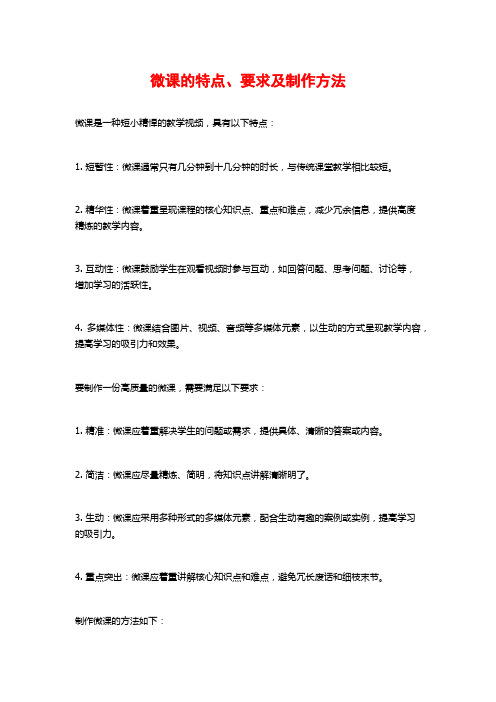
微课的特点、要求及制作方法
微课是一种短小精悍的教学视频,具有以下特点:
1. 短暂性:微课通常只有几分钟到十几分钟的时长,与传统课堂教学相比较短。
2. 精华性:微课着重呈现课程的核心知识点、重点和难点,减少冗余信息,提供高度
精炼的教学内容。
3. 互动性:微课鼓励学生在观看视频时参与互动,如回答问题、思考问题、讨论等,
增加学习的活跃性。
4. 多媒体性:微课结合图片、视频、音频等多媒体元素,以生动的方式呈现教学内容,提高学习的吸引力和效果。
要制作一份高质量的微课,需要满足以下要求:
1. 精准:微课应着重解决学生的问题或需求,提供具体、清晰的答案或内容。
2. 简洁:微课应尽量精炼、简明,将知识点讲解清晰明了。
3. 生动:微课应采用多种形式的多媒体元素,配合生动有趣的案例或实例,提高学习
的吸引力。
4. 重点突出:微课应着重讲解核心知识点和难点,避免冗长废话和细枝末节。
制作微课的方法如下:
1. 制定教学目标:明确微课的目标和内容,确保与学生需求和课程要求相符。
2. 编写剧本:按照教学目标和要求,撰写微课的剧本,包括课程大纲、主要内容和互
动环节。
3. 视频录制:使用视频录制设备或手机,录制微课视频。
注意声音清晰、画面稳定,
避免嘈杂和干扰。
4. 编辑和剪辑:使用专业的视频编辑软件,对拍摄的视频进行剪辑、配音、字幕等后
期制作。
5. 上传和发布:将制作好的微课上传至云平台或在线教育平台,进行发布和分享。
6. 反馈和改进:根据学生反馈和评价,不断改进微课内容和制作方法,提高教学效果。
幼儿园教师论文:微课制作

微课制作一、什么是微课?1、基本含义。
“微课”是指以视频为主要载体,记录教师在课堂内外教育教学过程中围绕某个知识点或教学环节而开展的精彩教与学活动的全过程。
微课是指利用5-10分钟时间讲解一个非常碎片化的知识点、考点、例题、作业题、或教学经验的一种微视频。
2、基本特点。
“微课”具有教学时间较短、教学内容较少、资源容量较小、资源使用方便等特点。
2、微课的作用。
启惑、解惑而非授业,用于(不受时间、空间限制的)网络在线教育,不能代替课堂新知识的教学。
二、如何制作微课?1、微课制作流程。
选题——教案编写——制作课件——教学实施与拍摄——后期制作——教学反思。
2、微课录制准备步骤。
A、深刻理解微课的功能:解惑而非授业;B、选择要讲的知识点,尽量选择热门的考点、难点;C、明确你的微课的受众;D、将知识点按照一定逻辑分割成很多个小知识点;E、将各知识点做成汇总表格;F、做PPT;G、准备好摄像头和麦克风;H、熟悉软件操作;I、开始录制。
J、剪辑。
三、录制微课需要注意的问题。
1、情景定位要明确,是一对一的教学,而不是一对多的教学。
2、要控制好时间,一般为8——10分钟,文件大小不超过20M。
四、微课的评价标准。
1、微课功能理解透彻:解惑而非授业;2、即微课的功能是对一些上课没听懂的同学进行课后的解惑辅导,而不是代替课堂教学。
微课作者不能以课堂上讲解新知识一样来制作微课,没有听过课的同学来听微课是毫无意义的。
3、一节微课只讲解一个特定的知识点,如果该知识点包含了另一个知识点,需另设一节微课讲解。
4、受众定位明确:是针对什么年级段;5、微课作者需清楚本节微课受众的年级段,采用适合该年级段的相关定理、定律、词汇讲解。
6、情景定位明确:一对一的教学而非一对多;7、讲解时不出现“你们”、“大家”、“同学们”等词汇。
8、知识准确无误;9在微课里不允许有文字上、语言上、图片上的知识性的错误或有误导性的描述。
10、语言通俗易懂;11、口语讲解,尽可能少地使用古板、枯燥的书面语,使讲解通俗易懂。
微课拍摄制作前期准备工作说明

微课拍摄制作前期准备工作说明微课又名“微课程”,是“微型视频网络课程”的简称,它是以微型教学视频为主要载体,针对某个学科知识点(如重点、难点、疑点、考点等)或教学环节(如学习活动、主题、实验、任务等)而设计开发的一种情景化、支持多种学习方式的在线视频课程资源。
根据农林学院休闲农业专业教学资源库建设项目建设的需要,下面就如何拍摄制作微课前期需要准备的工作进行分享与交流。
一、选题确立主题选题是微课制作最关键的一环,教师拍摄制作前要研究教学内容,针对某个教学重点、难点、易错点、易混淆点进行制作。
微课切忌拍摄成一堂完整的课堂实录,切忌课堂搬家。
一节微课要用十分钟内的时间讲透一个选定的知识点。
一节微课只讲解一个特定的知识点或典型问题,如果该知识点牵扯到另一个知识点,详细讲解时需另设一节“微课”。
在设计和制作微课的时候,要从学生的角度去考虑,充分了解学生在学习过程中的各种问题与需求,重组教学内容,明确教学目的,有效解决具体的教学问题,注重情景化、趣味化、可视化。
微课可以根据课程的需要,突破教室的局限,综合使用多媒体教学工具,以灵活多样的形式和内容,激发学生学习兴趣。
二、教学设计一节微课能否设计得好、教学效果佳,知识点的选择和分析处理非常重要。
因此,在设计每一节微课时,首先慎重选择知识点,并对相关的知识点进行科学的分析和处理,使它们更符合教学的认知规律,学习起来能够达到事半功倍的效果。
教学设计几点建议:1、知识点尽量选择课程教学的重点、难点。
2、知识点的选择要细,十分钟内能够讲解透彻。
3、知识点要准确无误,不允许有文字、语言、图片上的知识性错误或误导性的描述。
4、要将知识点按照一定逻辑分割成很多个小知识点。
三、构建完整精炼的教学过程1、切入课题要新颖、迅速由于微课时间短少,因此在设计微课时要注意切入课题的方法、途径力求新颖、迅速而且要与主题关联紧凑,以把更多的时间分配给内容的讲授。
在微课教学设计中,一般常用的切题方式:(1)设置一个题目引入课题。
微课手把手(续三)
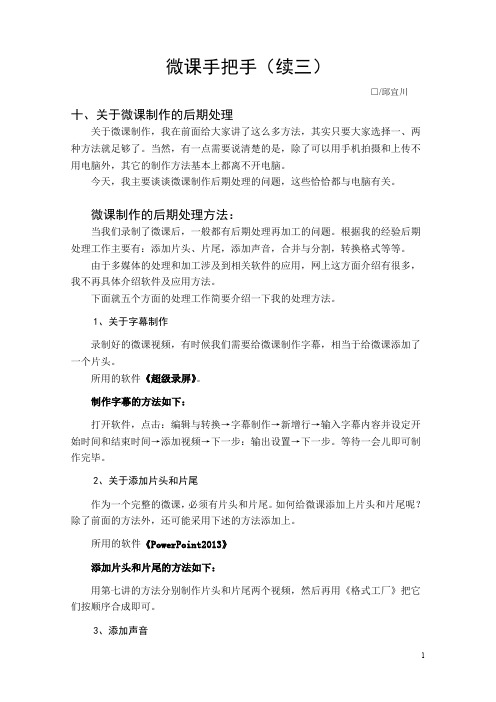
微课手把手(续三)□/邱宜川十、关于微课制作的后期处理关于微课制作,我在前面给大家讲了这么多方法,其实只要大家选择一、两种方法就足够了。
当然,有一点需要说清楚的是,除了可以用手机拍摄和上传不用电脑外,其它的制作方法基本上都离不开电脑。
今天,我主要谈谈微课制作后期处理的问题,这些恰恰都与电脑有关。
微课制作的后期处理方法:当我们录制了微课后,一般都有后期处理再加工的问题。
根据我的经验后期处理工作主要有:添加片头、片尾,添加声音,合并与分割,转换格式等等。
由于多媒体的处理和加工涉及到相关软件的应用,网上这方面介绍有很多,我不再具体介绍软件及应用方法。
下面就五个方面的处理工作简要介绍一下我的处理方法。
1、关于字幕制作录制好的微课视频,有时候我们需要给微课制作字幕,相当于给微课添加了一个片头。
所用的软件《超级录屏》。
制作字幕的方法如下:打开软件,点击:编辑与转换→字幕制作→新增行→输入字幕内容并设定开始时间和结束时间→添加视频→下一步:输出设置→下一步。
等待一会儿即可制作完毕。
2、关于添加片头和片尾作为一个完整的微课,必须有片头和片尾。
如何给微课添加上片头和片尾呢?除了前面的方法外,还可能采用下述的方法添加上。
所用的软件《PowerPoint2013》添加片头和片尾的方法如下:用第七讲的方法分别制作片头和片尾两个视频,然后再用《格式工厂》把它们按顺序合成即可。
3、添加声音声音作为微课的一个重要元素,是不可或缺的。
声音既可以与视频同步录制,也可以与视频分开录制。
声音与视频同步录制后,大多已经合成。
而分开合成的方法前面已经介绍过了。
这里我只介绍微课录制后,如何添加声音的方法。
所用的软件《PowerPoint2013》。
添加声音的方法如下:利用第七讲的方法,这里就不再介绍了。
4、合并与分割微课录制完后,我们有时候需要重新调整音视频。
因此,就需要对微课音视频进行合并与分割。
所用的软件《格式工厂》。
(1)音频合并与分割的方法如下:①音频合并方法:打开《格式工厂》,点击左边“高级→音频合并”,在“输出配置”中选择MP3格式。
微课制作讲解
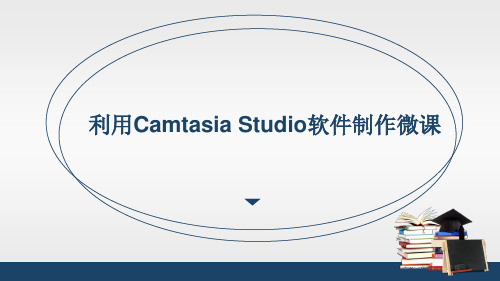
01
配音吐字要清晰,讲解要生动,不宜照读PPT;
02
断网录制,减少突发情况;
03
注意隐藏桌面上的图标以及鼠标键,以免影响画面美感;
04
播放PPT时,注意避免录入杂音。
14
后期制作
使用工具: Camtasia Studio
15
后期制作
如何剪掉不要的片段?
剪辑箱
16
后期制作
如何添加图片?
媒体库
17
利用Camtasia Studio软件制作微课
作品展示
2
制作思路
选题 编写教案 选择制作软件 制作微课
3
选择制作软件
Camtasia Studio
Camtasia Studio,简称为CS,也有人将它叫 做“卡秋莎”。这是一款非常专业的屏幕录像和编 辑的软件套装。它提供了强大的屏幕录像、视频的 剪辑和编辑、视频播放等功能。通过使用这款软件 ,用户可以方便地进行屏幕操作的录制和配音、视 频和音频的剪辑、添加字幕说明等。
后期制作
如何添加背景音乐?
媒体库
18
后期制作
如何剪掉不要的音乐?
剪辑箱
19
后期制作
如何处理声音?
音频
20
后期制作
如何添加视频?
媒体库
21
后期制作
如何剪掉不要的视频片段?
剪辑箱
22
后期制作
如何生成视频?
生成并共享
23
谢谢大家
24
11
录制微课
使用工具: Camtasia Studio
12
录制微课
录制微课的流程
01
进入CS主界面,选择录制屏幕;
02
河北省第八届微课大赛真人出镜讲解类一等奖微课如何制作
河北省第八届微课大赛真人出镜讲解类一等奖微课如何制作微课是一种新型的教学方式,它能够更加生动直观地向学生展示知识,增强学生的记忆力和理解能力。
随着微课在教育教学中的应用越来越广泛,提高微课制作的质量已经成为了每位教师努力追求的目标。
河北省第八届微课大赛真人出镜讲解类一等奖微课如何制作?以下是一个详细的步骤。
一、明确主题与目标制作一份好的微课需要事先的准备工作。
在准备阶段,教师应该将微课的主题和目标明确地定义出来。
主题要与课程内容紧密相关,并为学生提供一定的参考价值。
目标则应该是微课视频所需要达到的教育效果。
举例来说,如果你要制作一份有关在化学中应用酸碱指示剂的微课,那么酸碱指示剂的种类、性质及使用时的注意事项是必须涵盖的内容。
目标则应该是让学生能够掌握酸碱指示剂的种类、性质,并能够正确地进行操作。
二、写剧本微课的重点在于内容展示和教学效果,尤其是在真人出镜讲解类微课中,更应该注重脚本的设计。
写剧本的第一步是制定一个大纲,它应该包含每个章节的开头、中间和结尾。
其次,在剧本中要使用简单的语言,同时应该编写一些有趣的场景和比喻,这些会使学生更容易理解课程内容。
写剧本时需要注意的另一个重要问题是,要编写主题恰当的实际例子。
按顺序观看每个章节的不同场景,检查它们是否确实清楚地阐述了该章节的重点。
三、录制视频在拍摄微课过程中,选择好环境和拍摄器材非常重要。
拍摄环境应该安静、亮度充足,避免使用受干扰的麦克风和使用不稳定的相机。
同时,教师还应该特别注意背景的干扰因素,确保背景清晰明了,且无杂声。
在真人出镜讲解类微课中,视频分为两种模式:全身视角和上身视角。
全身视角用于展示一些需要手部动作的操作,而上身视角则更适合友好型的讲解。
拍摄微课后,视频需要进行后期制作,包括清理音频和图像,剪辑视频以保证它流畅有效,然后添加字幕和标记到视频中。
四、评估和提高每完成一份微课后,教师都应该对它进行评估。
评估内容依目的而异,可以是对主题和目标的回顾和评估,也可以是对脚本和视觉效果的评价。
《微课制作实例教程》课件第7章微课后期处理.ppt
第7章 录屏型微课制作
7.1 编辑合成视频
教学内容
7.1.1 会声会影简介
双击桌面上的“Corel VideoStudio Pro X7”图标,打开 “会声会影”软件,其编辑界面如下图所示。
视频演示区
特效素材区
面界辑编
视频编辑区
第7章 录屏型微课制作
7.1 编辑合成视频
7.1.1 会声会影简介
教学内容
本节以制作微课片尾和制作主体字幕为案例,介绍如何添 加标题型字幕和批量添加字幕的方法。
第7章 录屏型微课制作
7.3 添加微课字幕
教学内容
7.3.1 添加标题字幕
标题型的字幕通常情况下只出现在微课的片头和片尾,添 加标题字幕时要注意字幕与背景的颜色搭配。下面以制作微课 片尾为例,来学习如何添加标题字幕。
第7章 录屏型微课制作
7.2 添加声音效果
教学内容
7.2.2 添加背景音乐
在制作微课时,文科教师可能会用到课文片段的朗读。但 是,通常情况下课文的朗读音频、背景音乐和视频内容很难达 到授课教师的要求。这就需要在微课后期处理过程中使用一些 技术手段来实现了。本节将介绍如何屏蔽视频中的音频,并添
加课文朗读的音频及背景音乐。
第7章 录屏型微课制作
教学目录
01
编辑合成视频
02
添加声音效果
03
添加微课字幕
04
添加视频特效
05 微云发布微课
第7章 录屏型微课制作
7.1 编辑合成视频
教学内容
教师在录制微课时,有的是一气呵成录制,但难免会有瑕 疵的地方,需要对视频进行裁切处理;有的是分段录制,需要 将数段视频进行合成。因此,我们就需要利用“会声会影”软 件对录制的微课进行简单的后期处理。
用cs软件录制微课的一般步骤
用c s软件录制微课的一般步
骤(总2页)
-CAL-FENGHAI.-(YICAI)-Company One1
-CAL-本页仅作为文档封面,使用请直接删除
用cs 软件录制微课的一般步骤
一、下载打开安装cs软件
二、做好ppt,打开
三、打开cs录屏软件,找到屏幕录像,点击
四、在屏幕上找到rec,点击,软件开始录制,
教师可以操作播放ppt,同时进行讲解,讲解结束后,在屏幕右下角找到如下图:
在图的左右面有一个闪烁的红点,双击,再点击stop,软件即自动进行刚才录制预览,预览后点击save,出现对话框,自己命名,保存,即可!保存默认在“我的文档目录下cs文件内。
录制完毕后,可以找到文件夹打开刚才录制的内容,双击打开进行后期编辑,如加上片头、片尾等!
在上图中对应的对话框内进行编辑,背景色、字体大小、颜色都可以自己选择,做完后点确定即可!
详细操作请各位同仁摸索总结,互相交流,共同进步!做的如果不对,请谅解!。
录制微课实训报告
一、实训背景随着现代教育技术的不断发展,微课作为一种新型的教学模式,越来越受到教育界的关注。
为了提升自身的教学技能,更好地适应现代教育需求,我参加了本次微课录制实训。
本次实训旨在通过实际操作,学习微课的录制技巧,提高教学视频的制作水平,并探讨微课在教育教学中的应用。
二、实训目的1. 掌握微课制作的基本流程和技巧。
2. 提高视频拍摄、剪辑和后期处理能力。
3. 熟悉微课在教育教学中的应用场景。
4. 培养创新思维和团队协作精神。
三、实训内容1. 前期准备(1)选题:选择具有实际意义、易于理解的教学内容,如数学、英语、物理等学科的基本概念和知识点。
(2)剧本编写:根据选题,编写简洁明了的剧本,包括讲解内容、互动环节、动画效果等。
(3)教学设计:确定教学目标、教学重点、教学难点,以及教学方法。
2. 录制过程(1)拍摄:使用摄像机或手机拍摄,注意画面稳定、光线充足、背景整洁。
(2)讲解:以清晰、流畅的语言进行讲解,注重语速和语调的把握。
(3)互动:设置互动环节,如提问、解答、案例分析等,提高学生的参与度。
3. 后期制作(1)剪辑:对拍摄的视频进行剪辑,删除多余片段,调整画面顺序。
(2)添加字幕:为视频添加字幕,方便学生观看。
(3)添加动画效果:根据教学内容,添加适当的动画效果,提高视频的趣味性。
(4)配音:对视频进行配音,使讲解更加生动、有趣。
四、实训结果通过本次实训,我掌握了微课制作的基本流程和技巧,提高了视频拍摄、剪辑和后期处理能力。
以下是实训成果:1. 完成了一堂关于“三角形面积计算”的微课视频。
2. 学会了使用剪辑软件进行视频剪辑。
3. 熟悉了字幕添加和动画效果制作。
4. 提高了教学视频的制作水平。
五、实训心得1. 微课制作是一个系统工程,需要前期准备、拍摄、后期制作等多个环节的紧密配合。
2. 在拍摄过程中,要注重画面质量、讲解效果和互动环节的设计。
3. 后期制作是提高视频质量的关键环节,需要掌握剪辑、字幕添加和动画效果制作等技巧。
